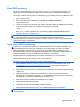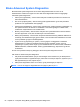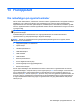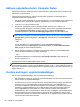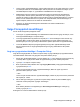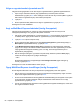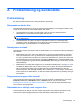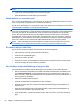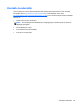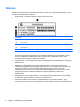User Guide - Linux
●
Hvis du endrer oppstartsrekkefølgen, endres også tilordningen av de logiske stasjonene. Hvis du
for eksempel starter fra en CD-ROM-stasjon med en plate som er formatert som stasjon C, blir
CD-ROM-stasjonen stasjon C, og harddisken i harddiskbrønnen blir stasjon D.
●
Datamaskinen kan bare startes fra et nettverkskort (NIC) hvis enheten har blitt aktivert på
menyen Built-In Device Options (alternativer for innebygd enhet) i Computer Setup og hvis
oppstart fra enheten har blitt aktivert på menyen Boot Options (oppstartsalternativer) i Computer
Setup. Fordi et nettverkskort ikke er knyttet til noen stasjonsbokstav, blir ikke tilordningen av
logiske stasjoner påvirket hvis du starter fra nettverkskortet.
●
Stasjoner i en eventuell forankringsenhet behandles som eksterne USB-enheter i
oppstartsrekkefølgen.
Velge Fleroppstart-innstillinger
Du kan bruke Fleroppstart på følgende måter:
●
Til å angi en ny oppstartsrekkefølge som datamaskinen skal bruke hver gang den slås på, ved å
endre oppstartsrekkefølgen i Computer Setup.
●
Til å velge oppstartsenhet dynamisk ved å trykke på esc mens meldingen "Press the ESC key
for Startup Menu" (trykk på ESC-tasten for oppstartsmenyen) vises nederst på skjermen, og
deretter trykke på f9 for å gå til menyen Boot Device Options (alternativer for oppstartsenheter).
●
Til å bruke MultiBoot Express (hurtig fleroppstart) til å angi ulike oppstartsrekkefølger. Med
denne funksjonen kan du velge oppstartsplassering hver gang datamaskinen slås på eller
omstartes.
Angi en ny oppstartsrekkefølge i Computer Setup
Følg denne fremgangsmåten for å starte Computer Setup og angi rekkefølgen på oppstartsenhetene
som datamaskinen skal bruke hver gang den slås på eller startes på nytt:
1. Slå på eller omstart datamaskinen, og trykk deretter på esc mens meldingen "Press the ESC key
for Startup Menu" (trykk på ESC-tasten for oppstartsmenyen) vises nederst på skjermen.
2. Trykk på f10 for å åpne Computer Setup.
3. Bruk en pekeenhet eller piltastene til å velge Legacy Boot Order (vanlig oppstartsrekkefølge),
og trykk deretter på enter.
4. Hvis du vil flytte enheten fremover i oppstartsrekkefølgen, klikker du på pil opp med en
pekeenhet eller trykker på +-tasten.
– eller –
Hvis du vil flytte enheten bakover i oppstartsrekkefølgen, klikker du på pil ned med en pekeenhet
eller trykker på --tasten.
5. Når du skal lagre endringene og avslutte Computer Setup, klikker du på ikonet Save (lagre)
nederst til venstre på skjermen og følger veiledningen.
– eller –
Bruk deretter piltastene til å velge File (fil) > Save Changes and Exit (lagre endringer og
avslutt), og trykk på enter.
Endringene trer i kraft når datamaskinen startes på nytt.
Velge Fleroppstart-innstillinger 65